Bez względu na to, czy chcesz, aby Twoja strona była jednolita i kolorowa, czy bardziej złożona z obrazem w tle, mamy dla Ciebie odpowiednie rozwiązania. Poniżej znajdziesz szczegółowe instrukcje oraz praktyczne przykłady, które pomogą Ci w tym zadaniu.
Kluczowe informacje:- Aby ustawić kolor tła, użyj atrybutu style z właściwością background-color.
- Możesz podać nazwę koloru lub użyć kodu szesnastkowego, np. #FFFF00 dla koloru żółtego.
- Aby dodać obraz jako tło, użyj atrybutu background-image z odpowiednią ścieżką do pliku obrazu.
- Zachowaj poprawną strukturę kodu HTML, aby zapewnić prawidłowe wyświetlanie strony.
- Warto stosować obrazy o odpowiedniej rozdzielczości, aby nie wpływały negatywnie na czas ładowania strony.
Jak stworzyć podstawową strukturę HTML dla strony z tłem
Aby stworzyć podstawową stronę HTML, należy zrozumieć kluczowe elementy, które ją definiują. Najważniejsze z nich to znaczniki , oraz . Znacznik jest głównym kontenerem, który informuje przeglądarkę, że dokument jest w formacie HTML. Wewnątrz tego znacznika umieszczamy wszystkie inne elementy, co zapewnia poprawne wyświetlanie zawartości strony.Znacznik zawiera metadane, takie jak tytuł strony oraz odwołania do stylów czy skryptów, ale nie wyświetla żadnej treści na stronie. Natomiast znacznik jest miejscem, gdzie umieszczamy wszystkie widoczne elementy, takie jak tekst, obrazy czy linki. To w dodajemy tło, co pozwala na personalizację wyglądu naszej strony HTML.
Zrozumienie podstawowych elementów HTML i ich funkcji
Każdy dokument HTML zaczyna się od znacznika , który oznacza początek strony. Wewnątrz znajduje się , gdzie definiujemy tytuł strony za pomocą znacznika
Tworzenie pliku HTML w Notatniku i zapisywanie go
Tworzenie pliku HTML w Notatniku jest prostym procesem, który można wykonać w kilku krokach. Po pierwsze, otwórz Notatnik na swoim komputerze. Następnie wpisz podstawową strukturę HTML, zaczynając od znacznika i kończąc na . Po zakończeniu edytowania, przejdź do opcji "Plik" i wybierz "Zapisz jako". W oknie dialogowym, upewnij się, że wybierasz format wszystkie pliki i nadajesz plikowi rozszerzenie .html, na przykład moja_strona.html.
Warto również zwrócić uwagę na kodowanie pliku. Upewnij się, że wybierasz kodowanie UTF-8, aby uniknąć problemów z wyświetlaniem znaków. Po zapisaniu pliku, możesz go otworzyć w dowolnej przeglądarce internetowej, klikając dwukrotnie na plik lub przeciągając go do okna przeglądarki. Teraz możesz zobaczyć swoją stronę HTML w akcji!
Jak dodać kolorowe tło do strony HTML w prosty sposób
Dodawanie kolorowego tła do strony HTML jest łatwe i można to zrobić za pomocą atrybutu style w znaczniku . Aby ustawić tło w określonym kolorze, wystarczy wpisać odpowiednią właściwość CSS bezpośrednio w HTML. Na przykład, aby ustawić tło na żółto, użyj następującego kodu: . Możesz również użyć kodu szesnastkowego, aby uzyskać bardziej precyzyjny kolor, na przykład .
Możliwości są niemal nieograniczone, ponieważ możesz wybierać spośród szerokiej gamy kolorów. Warto eksperymentować z różnymi odcieniami, aby znaleźć ten, który najlepiej pasuje do Twojej strony. Pamiętaj, aby zachować spójność kolorystyczną, co wpłynie na estetykę i odbiór Twojej witryny przez użytkowników.
Wykorzystanie atrybutu 'style' do ustawienia koloru tła
Aby ustawić kolor tła w dokumencie HTML, możesz wykorzystać atrybut style w znaczniku . W tym celu należy wpisać background-color, a następnie podać wartość koloru, której chcesz użyć. Na przykład, aby ustawić tło na niebieskie, wpisz: . Możesz używać zarówno nazw kolorów, jak i kodów szesnastkowych, co daje dużą elastyczność w doborze odcieni.
Przykłady różnych kolorów tła i ich zastosowanie
Istnieje wiele kolorów, które można wykorzystać jako tło w HTML, a ich wybór może znacząco wpłynąć na wygląd strony. Na przykład, kolory takie jak zielony czy pomarańczowy mogą nadawać stronie energiczny charakter, podczas gdy szary lub błękitny mogą tworzyć bardziej stonowaną atmosferę. Warto eksperymentować z różnymi wartościami HEX i RGB, aby znaleźć idealny kolor dla swojej witryny.
- Żółty: HEX - #FFFF00, RGB - (255, 255, 0)
- Niebieski: HEX - #0000FF, RGB - (0, 0, 255)
- Zielony: HEX - #008000, RGB - (0, 128, 0)
- Czerwony: HEX - #FF0000, RGB - (255, 0, 0)
- Szary: HEX - #808080, RGB - (128, 128, 128)
Czytaj więcej: Jak łatwo dodać podstronę w WordPressie? Prosty przewodnik krok po kroku
Jak dodać obraz jako tło strony HTML
Aby dodać obraz jako tło do strony HTML, można skorzystać z CSS, co pozwala na większą elastyczność i kontrolę nad wyglądem. Głównym właściwością, której używamy, jest background-image, która pozwala na ustawienie ścieżki do pliku graficznego. Warto pamiętać, że właściwości CSS mogą być stosowane zarówno w stylach wewnętrznych, jak i zewnętrznych, co ułatwia zarządzanie wyglądem strony.
Oprócz samego ustawienia obrazu, można również dostosować inne aspekty tła, takie jak jego położenie i powtarzanie. Właściwości takie jak background-repeat i background-position pozwalają na precyzyjne określenie, jak obraz ma się zachowywać na stronie. Dzięki tym opcjom można stworzyć bardziej atrakcyjne wizualnie tło, które przyciągnie uwagę odwiedzających.
Użycie CSS do wstawienia obrazka jako tła
Aby wstawić obrazek jako tło w HTML, należy użyć właściwości background-image w stylach CSS. Przykładowa składnia wygląda następująco: background-image: url('ścieżka_do_obrazka.jpg');. Warto upewnić się, że ścieżka do obrazka jest poprawna, aby uniknąć problemów z wyświetlaniem. Dodatkowo, można używać innych właściwości CSS, takich jak background-size, aby dostosować rozmiar obrazu do wymagań strony.
Wskazówki dotyczące wyboru odpowiednich obrazów tła
Wybierając obrazy jako tła dla strony HTML, warto zwrócić uwagę na kilka kluczowych aspektów. Przede wszystkim, rozdzielczość obrazu powinna być odpowiednia do rozmiaru ekranu, na którym będzie wyświetlana strona. Obrazy o wysokiej rozdzielczości mogą wyglądać dobrze na dużych ekranach, ale mogą spowolnić ładowanie strony na urządzeniach mobilnych. Dodatkowo, wybieraj obrazy, które są tematycznie związane z treścią strony, aby wzmocnić przekaz i poprawić doświadczenia użytkowników.
Również istotne jest, aby obrazy nie były zbyt rozpraszające. Tło powinno wspierać treść, a nie przesłaniać ją. Używaj obrazów z subtelnymi wzorami lub delikatnymi kolorami, które nie będą odciągać uwagi od tekstu. Warto także rozważyć przezroczystość tła, co może pomóc w uzyskaniu lepszej czytelności.
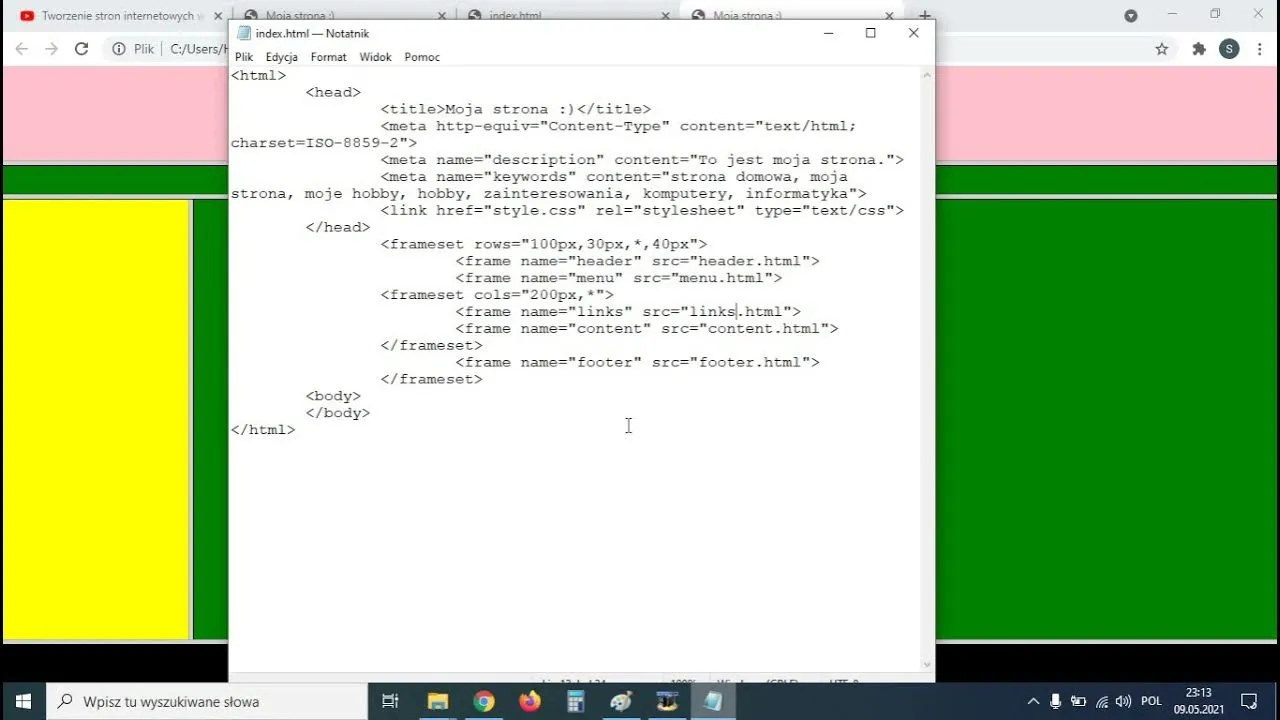
Jak rozwiązywać typowe problemy z tłem w HTML
Podczas dodawania tła do strony HTML, użytkownicy mogą napotkać różne problemy. Jednym z najczęstszych jest niewłaściwe wyświetlanie obrazów, co często wynika z błędnej ścieżki do pliku. Upewnij się, że ścieżka do obrazu jest poprawna i że plik jest dostępny na serwerze. Innym problemem może być zbyt mała rozdzielczość obrazu, co skutkuje jego rozmyciem lub pikselizacją na większych ekranach.
Dodatkowo, mogą wystąpić problemy z czytelnością tekstu na tle. Jeśli tło jest zbyt intensywne lub ciemne, tekst może stać się trudny do odczytania. W takich przypadkach warto rozważyć dodanie przezroczystości do obrazu lub zastosowanie efektów, które poprawią kontrast między tłem a tekstem. Testowanie różnych ustawień pomoże w znalezieniu najlepszego rozwiązania.
Jak wykorzystać tła w HTML do poprawy SEO i UX
Wykorzystanie tła w HTML nie tylko wpływa na estetykę strony, ale także może poprawić SEO i doświadczenie użytkowników (UX). Warto rozważyć zastosowanie tła, które wspiera treść pod względem wizualnym, a jednocześnie jest zoptymalizowane pod kątem wyszukiwarek. Na przykład, tła z subtelnymi wzorami mogą pomóc w utrzymaniu uwagi użytkowników, co prowadzi do dłuższego czasu spędzonego na stronie. Tego rodzaju zaangażowanie może pozytywnie wpłynąć na ranking w wyszukiwarkach.
Dodatkowo, stosowanie odpowiednich tła może wpłynąć na konwersje. Badania pokazują, że dobrze dobrane tło może zwiększyć skuteczność przycisków CTA (wezwanie do działania). Użycie kontrastowych kolorów lub obrazów, które przyciągają wzrok, może skłonić użytkowników do interakcji z elementami strony. Dlatego warto eksperymentować z różnymi opcjami tła, aby znaleźć najlepsze rozwiązania, które nie tylko przyciągną uwagę, ale także przyniosą wymierne korzyści w postaci wyższych konwersji.





